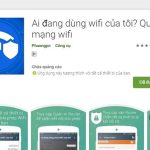Kiểm tra ai đang dùng Remote Desktop vào máy bạn
Việc sử dụng Remote Desktop là một phương pháp phổ biến để truy cập và điều khiển máy tính từ xa. Tuy nhiên, điều này cũng có thể gây ra một số rủi ro bảo mật nếu bạn không biết ai đang kết nối với máy tính của mình. Nếu bạn nghi ngờ rằng có người lạ đang truy cập vào máy tính của mình qua Remote Desktop, bài viết này sẽ hướng dẫn bạn cách kiểm tra ai đang sử dụng Remote Desktop vào máy của bạn.
Tại sao cần kiểm tra ai đang sử dụng Remote Desktop?
1. Bảo mật máy tính
Việc không biết ai đang truy cập vào máy tính của mình có thể gây ra mối đe dọa bảo mật nghiêm trọng. Những kẻ tấn công có thể xâm nhập vào hệ thống và đánh cắp dữ liệu quan trọng nếu không có biện pháp kiểm soát.
-
Rủi ro bảo mật: Các kết nối Remote Desktop không được bảo mật đầy đủ có thể bị lợi dụng để xâm nhập vào máy tính.
2. Kiểm tra kết nối trái phép
Nếu bạn nghi ngờ rằng có người dùng trái phép đang truy cập vào hệ thống, việc kiểm tra kết nối sẽ giúp bạn phát hiện và ngăn chặn hành vi này kịp thời.
-
Truy cập trái phép: Nếu máy tính của bạn không được bảo vệ tốt, người khác có thể truy cập mà không cần sự đồng ý của bạn.
3. Quản lý người dùng
Trong môi trường doanh nghiệp hoặc tổ chức, việc kiểm soát người dùng Remote Desktop là rất quan trọng để đảm bảo chỉ có những người có quyền truy cập mới có thể kết nối vào hệ thống.
-
Quản lý người dùng trong tổ chức: Các quản trị viên hệ thống cần kiểm soát và theo dõi ai đang kết nối với máy tính để duy trì an ninh hệ thống.
Cách kiểm tra ai đang dùng Remote Desktop vào máy bạn
1. Sử dụng Task Manager để kiểm tra các kết nối
Task Manager là một công cụ đơn giản giúp bạn kiểm tra các kết nối hiện tại đến máy tính của mình. Bạn có thể xem những người dùng nào đang kết nối qua Remote Desktop.
-
Cách kiểm tra bằng Task Manager:
-
Nhấn Ctrl + Shift + Esc để mở Task Manager.
-
Chọn tab Users.
-
Tại đây, bạn sẽ thấy danh sách tất cả các phiên làm việc của người dùng. Nếu có người đang sử dụng Remote Desktop, bạn sẽ thấy tên người dùng và trạng thái kết nối của họ.
-
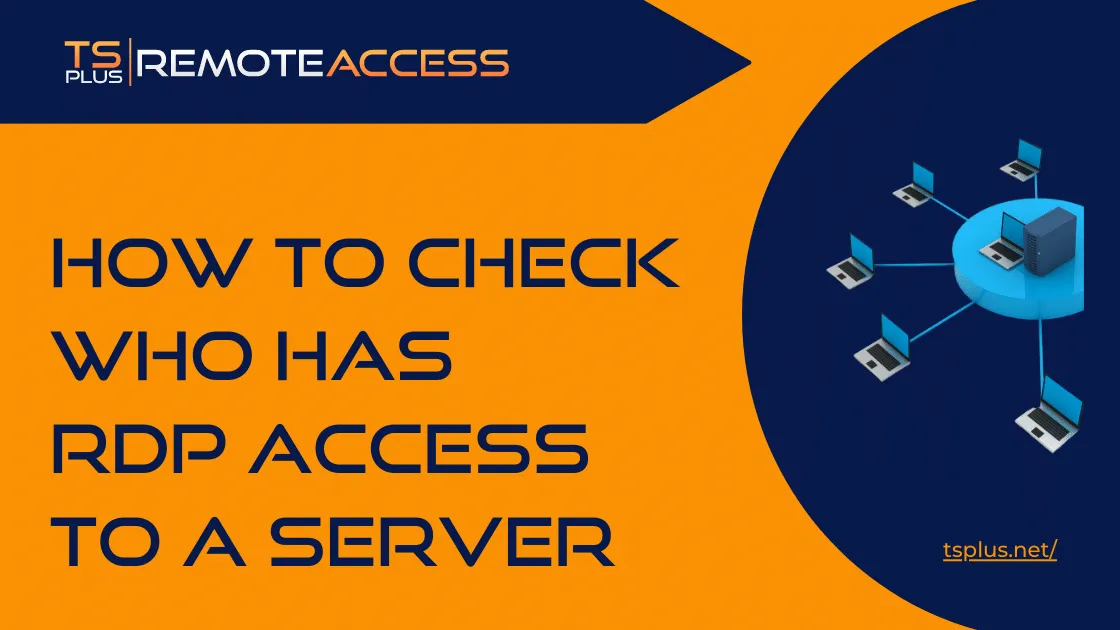
2. Sử dụng lệnh netstat để kiểm tra kết nối mạng
Netstat là một lệnh dòng lệnh rất hữu ích để kiểm tra các kết nối mạng hiện tại. Bạn có thể sử dụng netstat để kiểm tra các kết nối Remote Desktop trên máy tính của mình.
-
Cách sử dụng netstat:
-
Mở Command Prompt (Nhấn Windows + R, gõ
cmdvà nhấn Enter). -
Nhập lệnh sau và nhấn Enter:
-
Lệnh này sẽ hiển thị các kết nối đang sử dụng cổng 3389, đây là cổng mặc định cho Remote Desktop. Nếu có kết nối qua Remote Desktop, bạn sẽ thấy thông tin địa chỉ IP và trạng thái kết nối.
-
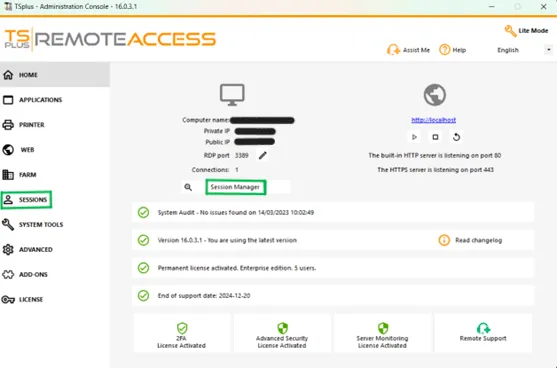
3. Kiểm tra qua Event Viewer
Event Viewer là công cụ mạnh mẽ giúp theo dõi các sự kiện hệ thống, bao gồm việc kết nối Remote Desktop. Bạn có thể tìm thấy các thông tin chi tiết về ai đang kết nối và từ đâu.
-
Cách kiểm tra qua Event Viewer:
-
Nhấn Windows + R để mở hộp thoại Run, gõ
eventvwr.mscvà nhấn Enter. -
Trong Event Viewer, vào Windows Logs → Security.
-
Tìm các sự kiện có ID 4624, đây là mã sự kiện khi một người dùng đăng nhập vào máy tính.
-
Bạn có thể lọc các sự kiện này để dễ dàng tìm các phiên làm việc qua Remote Desktop.
-
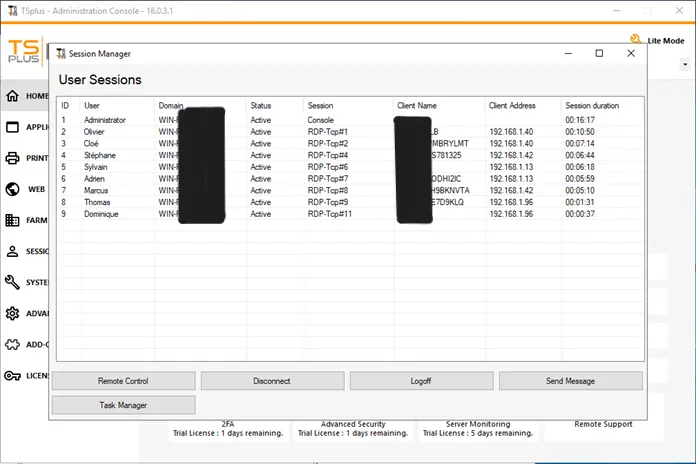
4. Sử dụng phần mềm của bên thứ ba để giám sát Remote Desktop
Nếu bạn muốn có một giải pháp toàn diện hơn, các phần mềm giám sát hệ thống như TSplus, Remote Desktop Manager hoặc TeamViewer có thể giúp bạn theo dõi và quản lý các kết nối Remote Desktop một cách chi tiết.
-
Sử dụng phần mềm giám sát: Các phần mềm này cho phép bạn theo dõi ai đang kết nối vào máy tính của bạn, thời gian kết nối, địa chỉ IP và các thông tin liên quan khác.
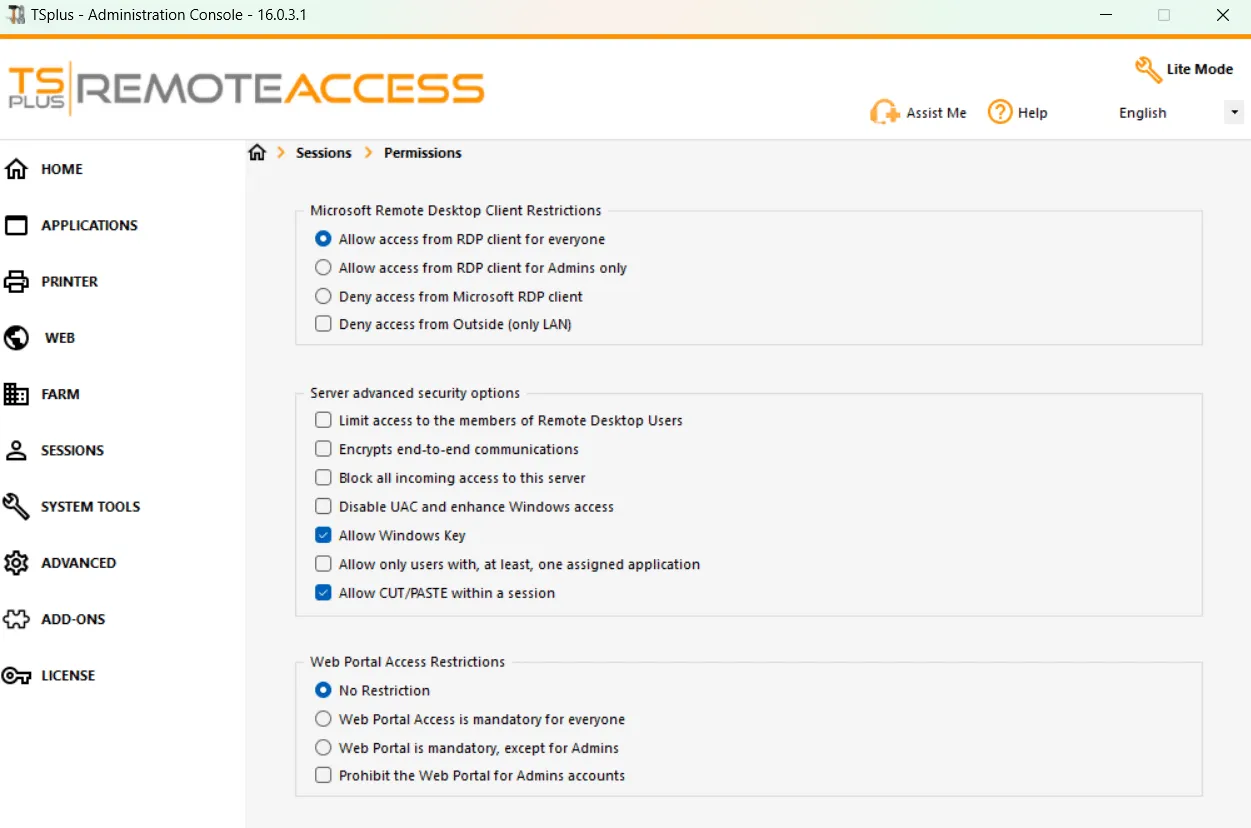
Các câu hỏi thường gặp
1. Làm sao để biết ai đang truy cập vào máy tính của mình qua Remote Desktop?
Bạn có thể sử dụng Task Manager để xem danh sách người dùng hiện tại hoặc sử dụng lệnh netstat để kiểm tra các kết nối đến cổng Remote Desktop.
2. Có thể tắt Remote Desktop để ngừng người khác truy cập không?
Đúng, bạn có thể tắt tính năng Remote Desktop qua Control Panel → System and Security → Allow remote access. Sau đó, bỏ chọn Allow remote connections to this computer.
3. Làm sao để bảo mật kết nối Remote Desktop?
Để bảo mật kết nối Remote Desktop, bạn nên sử dụng MFA (xác thực đa yếu tố), thay đổi cổng mặc định (3389) và sử dụng VPN để mã hóa kết nối.
4. Tôi có thể xem lịch sử kết nối Remote Desktop không?
Có, bạn có thể xem lịch sử kết nối qua Event Viewer trong Windows hoặc sử dụng phần mềm giám sát chuyên dụng để theo dõi các kết nối Remote Desktop.
5. Làm thế nào để ngừng người lạ truy cập vào máy tính của mình qua Remote Desktop?
Để ngừng người lạ truy cập, bạn nên tắt Remote Desktop, thay đổi mật khẩu mạnh, sử dụng VPN và MFA cho kết nối từ xa.
Kết luận
Kiểm tra ai đang dùng Remote Desktop vào máy bạn là một bước quan trọng để bảo vệ an ninh máy tính và dữ liệu cá nhân. Bạn có thể sử dụng các công cụ như Task Manager, Event Viewer, hoặc netstat để theo dõi và kiểm tra các kết nối. Nếu bạn lo ngại về việc bị xâm nhập, hãy tắt Remote Desktop, sử dụng VPN và các biện pháp bảo mật như MFA.
Đừng quên theo dõi và quản lý các kết nối từ xa để bảo vệ máy tính của mình khỏi những mối đe dọa tiềm ẩn!